02/24: Windows XPで複数ユーザーがログオンして使用する準備
1台のパソコンにインストールされたBitMailPROやBitplusPROを、複数のユーザーがそれぞれログオンして使用する場合の方法について説明します。
通常、アカウントの種類が「コンピュータの管理者」でプログラムをインストールしますので、別のユーザーも「コンピュータの管理者」のアカウントである場合には、そのままの状態で利用することができます。
しかし、別のユーザーが「制限付き」アカウントの場合は、異なるユーザーのフォルダやファイルは、アクセス権が制限されていて、ファイルへの「変更」や「書き込み」が許可されていません。
つまり、BitMailPROやBitplusPROの設定の保存や変更などの処理を行うことができない状態なのです。
そのため、インストールしたユーザーと異なるユーザーのアカウントの種類が「コンピュータの管理者」ではなく「制限付き」の場合は、BitMailPROやBitplusPROをインストールしたフォルダ及びフォルダ内の全てのファイルのアクセス権限に「変更」と「書き込み」権限を追加する必要があるのです。
BitMailPRO6の場合(変更前)

(変更後)
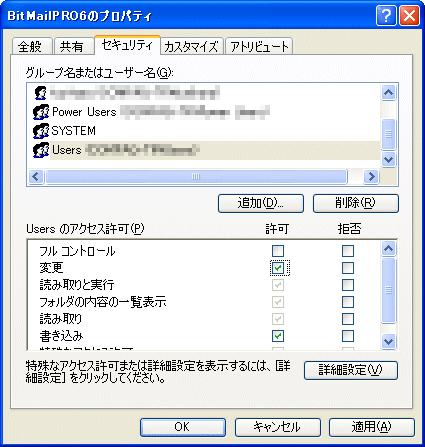
BitMailPROとBitplusPROのインストール先を特別変更していない場合は、次のファイルダとファイルが対象となります。
BitMailPRO6の場合
C:\Program Files\BitMailPRO6
BitplusPRO8の場合
C:\Program Files\BitplusPOR8
尚、アクセス権の設定については、次のマイクロソフトのサイトに詳しく説明されていますのでご確認ください。
Windows XP でファイルまたはフォルダの所有権を取得する方法
http://support.microsoft.com/default.aspx?scid=kb;ja;308421
Windows XP を セーフモードで起動する方法
http://support.microsoft.com/default.aspx?scid=kb;ja;880414
通常、アカウントの種類が「コンピュータの管理者」でプログラムをインストールしますので、別のユーザーも「コンピュータの管理者」のアカウントである場合には、そのままの状態で利用することができます。
しかし、別のユーザーが「制限付き」アカウントの場合は、異なるユーザーのフォルダやファイルは、アクセス権が制限されていて、ファイルへの「変更」や「書き込み」が許可されていません。
つまり、BitMailPROやBitplusPROの設定の保存や変更などの処理を行うことができない状態なのです。
そのため、インストールしたユーザーと異なるユーザーのアカウントの種類が「コンピュータの管理者」ではなく「制限付き」の場合は、BitMailPROやBitplusPROをインストールしたフォルダ及びフォルダ内の全てのファイルのアクセス権限に「変更」と「書き込み」権限を追加する必要があるのです。
BitMailPRO6の場合(変更前)

(変更後)
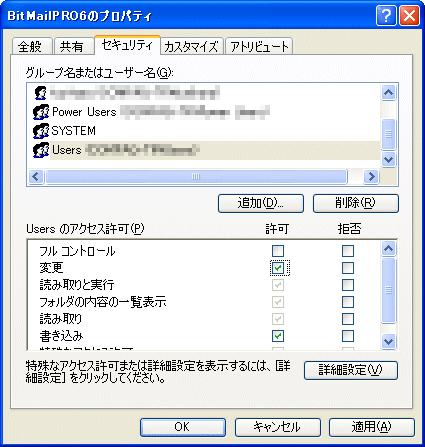
BitMailPROとBitplusPROのインストール先を特別変更していない場合は、次のファイルダとファイルが対象となります。
BitMailPRO6の場合
C:\Program Files\BitMailPRO6
BitplusPRO8の場合
C:\Program Files\BitplusPOR8
尚、アクセス権の設定については、次のマイクロソフトのサイトに詳しく説明されていますのでご確認ください。
Windows XP でファイルまたはフォルダの所有権を取得する方法
http://support.microsoft.com/default.aspx?scid=kb;ja;308421
Windows XP を セーフモードで起動する方法
http://support.microsoft.com/default.aspx?scid=kb;ja;880414